MALLAS CURICULARES
SEGUNDO PERIODO.
OBJETIVO DE GRADO
Interactuar con la tecnología y sus medios en la administraciony gestión empresarial.
EJE CURRICULAR:
Es la apropiación y el uso de la tecnololgia.
ESTANDARES BASICOS DE COMPETENCIA:
Identifica y analiso interacciones entre diferentes sistemas tecnológicos informatico en la organización empresarial.
COMPETENCIAS:
Identificas las empresas como organizaciones importantes para el desarrollo de una sociedad.
- Soy competente en el manejo de Word
- Manejo las herramientas de Word
- Soy competente en diguitacion
PREGUNTAS PROBLEMATISADORAS:
- ¿ QUE ES WORD ?
- ¿Cuáles la importancia de Word?
- ¿Cuales son las herramientas de Word?
- ¿dibuje las herramientas de Word.
- ¿Qué procesos administrativos me ayudan a tener control sobre mis proyectos?
- ¿Qué es un proyecto ?
- ¿Cuales son los pasos para diseñar un proyecto?
- ¿Como darme cuenta si voy bien en mi proyecto emprendedor?
- ¿Qué ayudas me ofrecen las diversas plata formas virtuales en el desarrollo;y ejecución de mis proyectos.?
- ¿Qué es una plata forma virtual?
- de que herramientas puedo valerme para yebar mi proyecto al éxito?
SISTEMAS DE CONTENIDO CONSECTUALES
- Administración
- Gestión
- Planeación
- Organización
- Principios administrativos
- Mercadeo
- Mercado
- Publicidad
- Plata forma web 2.0
- Correo elctronico
- Cuidados en la navegación
- Logo tipo
- Diseño corporativo
SISTEMAS DE CONTENIDO PROCEDIMENTALES
* Creación de un preoyecto empresarial
* Diseño publicitario atravez de diversas plata formas virtuales
* Creación de correo elctronico
* Enviode correo electrónico
* Manejo virtual de mi preoyecto mediante plata formas
SISTEMAS DE CONTECNIDO ACTITUDINALES
* Es recursibop para el desarrollo de sus ideas
* Realiza expresiones creactivas e innovadoras
* De muestra interés en la presentación ordenada y siguiendo las normas técnicas de sustrabajos .
INDICADORES DE DESEMPEÑO
* Sigue los pasos administrativos para la generación de empresas
* Crea su proyecto empresarial
* Maneja las herramientas de la ventanas del internet
* Reconoce los husos , beneficios del internet
* Reconoce los perjuicios de internet
* Consulta en internet utilizando signos y símbolos
SOLUCION DE LAS PREGUNTAS PROBLEMATISADORAS
¿QUE ES WORD?

¿CUAL ES LA IMPORTANCIA DE WORD?



REFERENCIA

Microsoft Word es un software destinado al procesamiento de textos.
Fue creado por la empresa Microsoft, y actualmente viene integrado en la suite ofimática Microsoft Office.1
Originalmente fue desarrollado por Richard Brodie para el computador de IBM bajo sistema operativo DOS en 1983.Versiones subsecuentes fueron programadas para muchas otras plataformas, incluyendo, las computadoras IBM que corrían en MS-DOS(1983). Es un componente de la suite ofimática Microsoft Office; también es vendido de forma independiente e incluido en la Suite de Microsoft Works. Las versiones actuales son Microsoft Office Word 2013 para Windows y Microsoft Office Word 2011 para Mac. Ha llegado a ser el procesador de texto más popular del mundo.
WORD
WORD
¿CUAL ES LA IMPORTANCIA DE WORD?
la gran importancia de word de microsof word (ese es su verdadero nombre ) es que fue el primer procesador en ofrecer el sistema wysiwyg , que significa que seven en la pantalla todo los detalles ,auste y cambios en el documento ; fue el preimero en desplegar negritas y cursivas en la pantalla de una computadora .
ademas, el uso extencibo del mouse tambien fue revolucionario ;tanto asi ,que las primeras verciones traian como parte del producto un mouse adicional,ya que en la epoca no era muy usual.
esto es lo principal ya que despues salieron muchos programas similares y no hay mas inovaciones de fondo.
word es uno delos preocesadores de textos , mas utilizados para trabajr con documentos en la actualidad . es de la gracia de word ,esta en lo facil ,de su uso esto se debe , ya que no se necesita ser un expertoen informatica para ocuparlo como por ejemplo ,los de formato para escribir con la letra y tamaño deseado , entre otras aplicaciones . asi mismo el de ortografia uno de los mas queridos por el publico ya que si alguien ,no experto con la lengua ,podra ser asistido por el corrector de gramatica word .
es un procesador de textos ,lo cual loase mejor que un editor de texto se limita a que se pueda escribir textos , correguirlo y talvez imprimirlo (p.e bloc de notas).
- un procesador de texto con templa otras carcteristicas tales como marguenes tamaños y formato de la oja numeracion de paguinas encabezado y pie de paguina.
- puedes haplicar distintasw fuentes a lo largo del documento el incluso efecto , alas fuentes tales como negrillas cursivas ,subrayadas,color alas letras etc.
- posee un coretor ortografico y desintexis
- puedes insertar imaguenes en cualquier parte del documento como se conocecomo auto edicion.
- puede realizar documentos en columnas ,tipo periodico,automaticamente con unos cuantos clics
- existe una opcion de tablas, que facilita el hacer cuadros tabulares ,formatos, formularios etc.
- tanbien pueden conbinar correspondencias ,es decir , haces unas cartas y puedes suministrarle a word una lista de personas y el mismo se encarga de generar una carta para cada persona con el mismo texto.
- y ademas tiene una vista preliminarque te da una idea como la quiere impreso .
claro todo esto requiere sierto estudio y prectica,no se aprende de la noche ala mañana deberia tomar un curso o comprate un libro.
word
3.¿ cuales son las herramientas de word?
Barras de herramientas:
Barra estándar:
Esta barra contiene iconos como ‘nuevo’ , ‘abrir’, ‘guardar’, ‘imprimir’, etc, nos ayuda con las funciones básicas de la aplicación.
Barra de formato:
Esta barra nos permite modificar el tipo de letra, su tamaño y color. Tambien nos permite alinear el texto de diferentes formas, añadirle viñetas o enumerar diferentes elementos.
Barra de autotexto:
Nos permite insertar encabezados, pies de páginas, firma, etc. Nos permite darle una formalidad a nuestro documento.
Barra de dibujo:
Esta barra nos sirve para insertar una autoforma o una figura básica, podemos insertar texto en 3D para que tenga mas visibilidad, agregar efectos de relleno, etc
Barra de imagen:
La barra de imagen nos permite insertar una imagen desde nuestro disco duro, modificarle el color a esta misma y ajustarla de acuerdo a nuestro texto, ya sea a un lado, al centro, arriba o al fondo y asi escribir sobre la imagen.
Barra de marcos:
Esta barra nos permite agregar un marco a determinado lado
Barra de tablas y bordes:
Esta barra nos permite insertar una tabla, modificarla o eliminarla. Nos da la opcion de dibujarla linea por linea y modificar una sola columna o las que sean necesarias.
WordArt:
La barra WorArt nos permite inserter un texto con mayor visibilidad, para que sea mas llamativo, nos permite modificar el tipo de letra que queremos y la orientación de este mismo.
Iconos:
Son aquellos comandos o atajos mas importantes del programa de Word. Sin ellos nos seria prácticamente editar y respaldar un texto. Los vamos a encontrar dentro de dos barras las cuales son la barra estándar y la barra de formato.
Iconos principales:
* Abrir
* Nuevo documento
* Guardar
* Copiar
* Pegar
* Vista preliminar
* Zoom
* Fuente
*Tamaño de la fuente
* Alineación (izquierda, centrar, justificar, derecha)
* Color de la fuente
* Imprimir
* Deshacer
Nuevo documento: Nos sirve para abrir un nuevo documento para trabajar desde cero.
Abrir: Nos permite abrir un documento existente en la computadora
Guardar: Esta opción nos permite salvar nuestro documento en el disco duro o alguna unidad extraíble.
Copiar: Este comando nos permite copiar desde alguna otra aplicación e insertarlo en Word.
Pegar: Nos permite pegar lo que hayamos copiado de alguna otra aplicación a Word
Vista preliminar: Este comando nos da la opción de ver como quedara nuestro documento antes de imprimirlo o antes de terminar y guardarlo.
Zoom: El comando Zoom nos permite ampliar la vista del documento para una mejor visión de lo que hasta ahora llevamos.
Fuente: Este comando nos permite modificar el tipo de fuente que queremos en nuestro documento.
Tamaño de la fuente: Este comando nos permite modificar el tamaño que queremos que tenga la fuente de nuestro documento.
Alineación: Este comando nos permite alinear el texto ya sea alinear a la izquierda, centrar, alinear a la derecha y justificar.
Izquierda:
Centrar:
Derecha: Justificar:
Color de la fuente: Este comando nos permite elegir y cambiar el color de el texto de nuestro documento.
Imprimir: Este comando nos permite pasar a papel nuestro documento ya con todas las modificaciones que le hicimos anteriormente.
Deshacer: Nos permite deshacer un cambio que hayamos hecho al documento y que este vuelva a su estado anterior antes de haber hecho este cambio.
Impresión: Me permite llevar a papel un documento previamente editado. Le permite al usuario imprimir x cantidad de hojas así como plasmar en papel en diferentes tipos de hojas, por ejemplo tamaño carta, oficio, sobres, etc.
Barra estándar:
Esta barra contiene iconos como ‘nuevo’ , ‘abrir’, ‘guardar’, ‘imprimir’, etc, nos ayuda con las funciones básicas de la aplicación.
Barra de formato:
Esta barra nos permite modificar el tipo de letra, su tamaño y color. Tambien nos permite alinear el texto de diferentes formas, añadirle viñetas o enumerar diferentes elementos.
Barra de autotexto:
Nos permite insertar encabezados, pies de páginas, firma, etc. Nos permite darle una formalidad a nuestro documento.
Barra de dibujo:
Esta barra nos sirve para insertar una autoforma o una figura básica, podemos insertar texto en 3D para que tenga mas visibilidad, agregar efectos de relleno, etc
Barra de imagen:
La barra de imagen nos permite insertar una imagen desde nuestro disco duro, modificarle el color a esta misma y ajustarla de acuerdo a nuestro texto, ya sea a un lado, al centro, arriba o al fondo y asi escribir sobre la imagen.
Barra de marcos:
Esta barra nos permite agregar un marco a determinado lado
Barra de tablas y bordes:
Esta barra nos permite insertar una tabla, modificarla o eliminarla. Nos da la opcion de dibujarla linea por linea y modificar una sola columna o las que sean necesarias.
WordArt:
La barra WorArt nos permite inserter un texto con mayor visibilidad, para que sea mas llamativo, nos permite modificar el tipo de letra que queremos y la orientación de este mismo.
Iconos:
Son aquellos comandos o atajos mas importantes del programa de Word. Sin ellos nos seria prácticamente editar y respaldar un texto. Los vamos a encontrar dentro de dos barras las cuales son la barra estándar y la barra de formato.
Iconos principales:
* Abrir
* Nuevo documento
* Guardar
* Copiar
* Pegar
* Vista preliminar
* Zoom
* Fuente
*Tamaño de la fuente
* Alineación (izquierda, centrar, justificar, derecha)
* Color de la fuente
* Imprimir
* Deshacer
Nuevo documento: Nos sirve para abrir un nuevo documento para trabajar desde cero.
Abrir: Nos permite abrir un documento existente en la computadora
Guardar: Esta opción nos permite salvar nuestro documento en el disco duro o alguna unidad extraíble.
Copiar: Este comando nos permite copiar desde alguna otra aplicación e insertarlo en Word.
Pegar: Nos permite pegar lo que hayamos copiado de alguna otra aplicación a Word
Vista preliminar: Este comando nos da la opción de ver como quedara nuestro documento antes de imprimirlo o antes de terminar y guardarlo.
Zoom: El comando Zoom nos permite ampliar la vista del documento para una mejor visión de lo que hasta ahora llevamos.
Fuente: Este comando nos permite modificar el tipo de fuente que queremos en nuestro documento.
Tamaño de la fuente: Este comando nos permite modificar el tamaño que queremos que tenga la fuente de nuestro documento.
Alineación: Este comando nos permite alinear el texto ya sea alinear a la izquierda, centrar, alinear a la derecha y justificar.
Izquierda:
Centrar:
Derecha: Justificar:
Color de la fuente: Este comando nos permite elegir y cambiar el color de el texto de nuestro documento.
Imprimir: Este comando nos permite pasar a papel nuestro documento ya con todas las modificaciones que le hicimos anteriormente.
Deshacer: Nos permite deshacer un cambio que hayamos hecho al documento y que este vuelva a su estado anterior antes de haber hecho este cambio.
Impresión: Me permite llevar a papel un documento previamente editado. Le permite al usuario imprimir x cantidad de hojas así como plasmar en papel en diferentes tipos de hojas, por ejemplo tamaño carta, oficio, sobres, etc.
4.¿DIBUJE LAS HERRAMIENTAS DE WORD
INICIO

INSERTAR

DISEÑO DE PAGINA
INSERTAR

DISEÑO DE PAGINA

REFERENCIA

CORRESPONDENCIA

REVISAR

VISTA

REVISAR

VISTA

5¿Qué procesos administrativos me ayudan a tener control sobre mis proyectos?
5¿Qué procesos administrativos me ayudan a tener control sobre mis proyectos?
En el proceso administrativo se conocerá sobre la importancia que tiene dentro de una empresa ya que si no se llevan los pasos como son la planeación, organización, dirección y control no funcionaría adecuadamente, también es fundamental tener una buena comunicación dentro de la empresa ya que si se siguen todos los pasos correctamente nos ayudara a la toma de decisiones. La planeación es lo primero que se debe tomar en cuenta ya que en ella el administrador se debe anticipar con la meta y las acciones, ya que se deben basar solo en metas y lógicas. Dentro de la planeación se deben hacer los siguientes pasos como: la investigación, estrategias. Políticas, propósitos, procedimientos en la planeación pueden ser de largo plazo, mediano plazo y corto plazo.
PRECESOS ADMINISTRATIVOS
6 ¿Qué es un proyecto ?
Un proyecto (del latín proiectus) es una planificación que consiste en un conjunto de actividades que se encuentran interrelacionadas y coordinadas.1 La razón de un proyecto es alcanzar objetivos específicos dentro de los límites que imponen un presupuesto, calidades establecidas previamente y un lapso de tiempo previamente definido.1 La gestión de proyectos es la aplicación de conocimientos, habilidades, herramientas y técnicas a las actividades de un proyecto para satisfacer los requisitos del proyecto.2 Consiste en reunir varias ideas para llevarlas a cabo, y es un emprendimiento que tiene lugar durante un tiempo limitado, y que apunta a lograr un resultado único. Surge como respuesta a una necesidad, acorde con la visión de la organización, aunque ésta puede desviarse en función del interés. El proyecto finaliza cuando se obtiene el resultado deseado, y se puede decir que colapsa cuando desaparece la necesidad inicial o se agotan los recursos disponibles. La definición más tradicional "es un esfuerzo planificado, temporal y único, realizado para crear productos o servicios únicos que agreguen valor o provoquen un cambio beneficioso. Esto en contraste con la forma más tradicional de trabajar, en base a procesos, en la cual se opera en forma permanente, creando los mismos productos o servicios una y otra vez".
proyecto
7 ¿CUALES SON LOS PASOS PARA DISEÑAR UN PROYECTO?
creación de una empresa si constituye un proyecto y podemos ir aplicando cada uno de estos pasos al proyecto de crear una empresa o a cualquier otro proyecto.
- Identificar la necesidad del negocio. ¿Por qué vamos a hacer el proyecto?, ¿Cuál es la necesidad que vamos a satisfacer?.
- Establecer el Objetivo SMART del Proyecto. Estos objetivos deben eSpecíficos, Medibles,Alcanzables, Relevantes, y acotados en el Tiempo. También es importante darle un nombre adecuado al proyecto, que tenga un significado y pueda ser usado para posicionarlo en la mente del equipo del proyecto y de sus clientes.
- ¿Cuál es el entregable? Es importante describir adecuadamente el producto que entregaremos al cliente al final del proyecto.
- Identificar a los Stakeholders y sus necesidades de comunicación . Los Stakeholders son todas las personas interesadas en el proyecto, comenzando por el Gerente del Proyecto, su equipo, el o los promotores, el cliente, la comunidad, etc.
- ¿Cuál es el alcance del Proyecto?. Acordar el alcance del Proyecto con el cliente y los promotores del proyecto. Muchas veces a lo largo del proyecto se nos pide que incluyamos algo que no estaba en el alcance e irremediablemente se afectan los otros factores que componen la triple restricción en los proyectos Alcance-Tiempo-Costo.
- Identificar las premisas del proyecto. ¿Cuáles son las suposiciones de las cuales partimos?
- Identificar las restricciones del proyecto. ¿Qué nos limita? ¿Los horarios, el clima, la disponibilidad de divisas, el presupuesto, la disponibilidad de maquinarias especializadas?
- Identificar y analizar los riesgos del proyecto. ¿Cuáles son aquellos factores que podrían poner en riesgo el éxito del proyecto?, ¿Qué probabilidad de ocurrencia tienen?, ¿Cuál sería su impacto?, ¿Qué debemos hacer para mitigar o eliminar esos riesgos?
- Documentar y comunicar el plan del proyecto. Documentar el plan integrado y las bases de su creación, los progresos, llevar una bitácora del proyecto, las lecciones aprendidas y comunicar el plan a todos los stakeholders.
- Integrar al equipo del proyecto. Compartir la visión del proyecto, tener una comunicación asertiva, darse retroalimentación frecuente, compartir el conocimiento, mantenerse saludable, física y emocionalmente y mantener un balance vida-trabajo.
PASOS PARA CREAR UN PROYECTO

8¿COMO DARME CUENTA SI VOY EN MI PROYECTO EMPRENDEDOR
“Lo primero que hay que hacer para saber si es viable una idea de negocio, es dar la vuelta a la pregunta y cuestionarse «¿soy yo viable para la idea?»”, sostiene Nicolás Henríquez, director general de la Fundación Incyde. En su opinión “ésta es la pregunta clave y, sin embargo, la que muchos emprendedores no se plantean”. Muchos expertos en creación de empresas coinciden con esta opinión y dan a la idea de negocio un valor relativo. “El perfil del emprendedor y del equipo es uno de los factores que más influye en el éxito de un proyecto”, asegura Elena Serrano, directora adjunta de Creara, Fundación San Telmo. Ignacio de la Vega, director del Centro Internacional de Creación de Empresas del Instituto de Empresa, recomienda “hacer el autoexamen con un alto grado de honestidad. Por ejemplo, si pretendo lanzar un proyecto basado en habilidades de Relaciones Públicas y comerciales, pero tengo dificultades para comunicarme y una timidez alarmante, debo darme cuenta de que ese no es el proyecto más indicado para mi perfil. Y aunque parezca obvio, muy pocos lo hacen”. ¿Tengo las capacidades y habilidades necesarias para llevar a cabo mi proyecto? ¿Quiero desarrollar mi carrera profesional como empresario? Si las respuestas son afirmativas, pasa a la siguiente pregunta.
Mi proyecto emprendedor
9¿Qué ayudas me ofrecen las diversas plata formas virtuales en el desarrollo;y ejecución de mis proyectos.?
La plataforma virtual es un medio mediante el cual el profesorado presenta los contenidos básicos que los estudiantes han de trabajar; es un complemento al libro de texto tradicional y utilizado con otros recursos mejoran para la enseñanza. El desarrollo del contenido di- dáctico en la plataforma propicia la adquisición de las competencias en el manejo de los medios didácticos introduciéndonos en el aprendi- zaje virtual e integrar las TIC en el currículo, mediante la selección de contenidos, la estructuración te de los mismos, el acceso a dife- rentes recursos en la Red y la propia evaluación se logra a través de esta plataforma nos lleva a innovar en el proceso de enseñanza- aprendizaje en la colaboración con los estudiantes dando lugar a nue- vas formas de enseñar y de aprender.

10¿Qué es una plata forma virtual?


10¿Qué es una plata forma virtual?
En informática, una plataforma es un sistema que sirve como base para hacer funcionar determinados módulos de hardware o de software con los que es compatible. Dicho sistema está definido por un estándar alrededor del cual se determina una arquitectura de hardware y una plataforma de software (incluyendo entornos de aplicaciones). Al definir plataformas se establecen los tipos de arquitectura, sistema operativo, lenguaje de programación o interfaz de usuario compatibles.
Ejemplos de plataformas son IBM-PC, que incluye 'las arquitecturas' I386 (x86), IA64 o AMD64 (x86-64); Macintosh, que incluye la arquitectura Gecko y PowerPC; y SPARC. Existen programas multiplataforma que permiten ejecutarse en diversas plataformas. También existen emuladores, que son programas que permiten ejecutar desde una plataforma programas de otra emulando su funcionamiento, como por ejemplo UAE, que emula el hardware de un Amiga, o VICE, un emulador de los legendarios Commodore 8 bits de mitad de los 80.
24/04/14
INSTRUCIONES
Consultar en internet :
A)Barras de word.
B)Barras de titulo.
C)Barras de menu.
D)Barras de tareas.
E)Barras deestado.
F)Barras de formato.
G)Barras de standar.
3) Consultar en internet:
1) Dia de la tierra.
2) Historia de la selebracion del día de la tierra.
3) Aportes que la ciudad de medellin hiso para colmemorar el dia de la tierra.
4) Efecto invernadero.
5) calientamiento global.
6) causaa del calientamiento global.
7) Consecuencias del calientamiento global.
8) Aportes personales para el cuidado de la tierra.
BARRAS DE HERRAMIENTAS DE WORD
Barras de word
La barra de menú contiene comandos de word , agrupados en menús despegables, como son insertar imagen , hipervínculo .
*La barra de herramientas estándar ,que contiene iconos como guardar, copiar ,pegar
*Las reglas ,que nos permiten establecer tabulaciones y sangrias en los párrafos seleccionados .
Las barras de desplazamiento , permiten movernos a lo largo y ancho del documento de forma rápida .
BARRA DE TITULO.
Elemento de las interfaces gráficas que se encuentra en la parte más superior de una ventana, donde aparece un título que se corresponde con el contenido de la misma.
En general, la barra de título aparece como una barra horizontal en la parte superior de la ventana, junto con otros botones como maximizar, minimizar, cerrar, etc.
el programa es de 35 mil millones de dólares.
El título de la barra de título generalmente es un texto que dice el nombre de la aplicación y/o el documento que contiene esa ventana. Los navegadores web suelen mostrar en esa barra el título de la página web que se está viendo. También suelen contar con un ícono, generalmente el que le corresponde a la aplicación.
La barra de título también permite cambiar de posición a una ventana, utilizando la funcionalidad de arrastrar y soltar del mouse.
BARRA DE MENÚ.
La barra de menús como su nombre lo indica es una barra que contiene un menú (lista de opciones) para las diversas tareas que puedes realizar en este programa de aplicación (WORD).
BARRA DE HERRAMIENTAS ESTÁNDAR.
La barra de herramientas Estándar contiene obviamente, los botones para los comandos más usados llamados estándar. Microsoft usa muchos de estos mismos botones en otras aplicaciones. Otros Sistemas de software usan botones muy parecidos para los mismos tipos de comandos. La mayoría de estos son fáciles de entender y de usar.
BARRA DE HERRAMIENTAS FORMATO.
Una de las ventajas más grandes del procesamiento de palabras con la computadora, es su capacidad de cambiar el formato del texto y documento en cualquier momento. La Barra de Formato contiene botones y listas que se despliegan para todas las cosas que la gente cambia más a menudo sobre el aspecto de su texto, como el color, tamaño y fuente. Existen tantas opciones
BARRA DE ESTADO.
Word usa la Barra de estado para mostrar una cantidad de informaciones en su documento.
A medida que trabaja en el mismo, la información de la barra de estado va cambiando para mostrar dónde se encuentra usted dentro del mismo. Otras partes de la barra de estado lo informarán si algunas funciones están o no activadas. Puede ver también un indicador cuando algún proceso se está ejecutando, como una impresión o una verificación ortográfica.
BARRA DE TAREAS.
Este panel muestra a la derecha de su documento y cambia, basado en lo que usted esté haciendo. Su propósito es darle un acceso fácil a los comandos usados con frecuencia en relación a lo que se encuentre haciendo.
3) SOLUCION
1) DIA DE LA TIERRA
El Día de la Tierra es un día celebrado en muchos países el 22 de abril. Su promotor, el senador estadounidense Gaylord Nelson, instauró este día para crear una conciencia común a los problemas de la superpoblación, la producción de contaminación, la conservación de la biodiversidad y otras preocupaciones ambientales para proteger la Tierra. Es un día para rendir homenaje a nuestro planeta y reconocer a la Tierra como nuestro hogar y nuestra madre, así como lo han expresado distintas culturas a lo largo de la historia, demostrando la interdependencia entre sus ecosistemas y los seres vivos que la habitamos.

2) HISTORIA DE LA CELEBRACION DEL DIA DE LA TIERRA
En 1968, Morton Hilbert y el U.S. Public Health Service (Servicio de Salud Pública de E.E.U.U.), organizaron el Simposio de Ecología Humana, una conferencia medioambiental para que estudiantes escucharan a científicos hablar sobre los efectos del deterioro ambiental en la salud humana. Este fue el primer antecedente del Día de la Tierra. Durante los siguientes dos años, Hilbert y sus estudiantes trabajaron para planear el primer Día de la Tierra. Surgieron otros esfuerzos como Survival Project (Proyecto para la Supervivencia), uno de los primeros eventos educacionales de conciencia ambiental, que fue llevado a cabo en la Universidad Northwestern el 23 de enero de 1970. Este fue el primero de varios eventos realizados en campus universitarios por todo Estados Unidos. Así mismo, Ralph Nader empezó a hablar acerca de la importancia de la ecología en 1970.
La primera manifestación tuvo lugar el 22 de abril de 1970, promovida por el senador y activista ambiental Gaylord Nilson, para la creación de una agencia ambiental. En esta convocatoria participaron dos mil universidades, diez mil escuelas (primarias y secundarias) y centenares de comunidades. La presión social tuvo sus logros y el gobierno de losEstados Unidos creó la Environmental Protection Agency (Agencia de Protección Ambiental) y una serie de leyes destinadas a la protección del medio ambiente.
En 1972 se celebró la primera conferencia internacional sobre el medio ambiente: la Cumbre de la Tierra de Estocolmo, cuyo objetivo fue sensibilizar a los líderes mundiales sobre la magnitud de los problemas ambientales.
3) APORTES QUE LA CIUDAD DE MEDELLIN HISO PARA COLMEMORIAR ELDIA DE LA TIERRA
El martes 22 de abril, de 7:00 de la mañana a 6:00 de la tarde, será el Día sin Carro Metropolitano, que con el eslogan “Apaga el motor, enciende tu corazón”, será una convocatoria a la ciudadanía a contribuir al cuidado del medio ambiente en el Día de la Tierra.
La invitación es a que los ciudadanos dejen los vehículos particulares en casa y utilicen bicicletas, taxis, buses, rutas alimentadoras, Metro, Metroplús y Cables, como alternativas sostenibles de movilidad, integradas al sistema masivo y colectivo, y amigables con el medio ambiente. Este año se convoca también a conductores de motocicletas a sumarse voluntariamente a la jornada eligiendo otros modos de transporte y dejando su vehículo en casa.

4) EFECTO INVERNADERO
El efecto invernadero es el fenómeno por el cual determinados gases, que son componentes de la atmósfera terrestre, retienen parte de la energía que la superficie planetaria emite por haber sido calentada por la radiación solar. Sucede en todos los cuerpos planetarios rocosos dotados de atmósfera. Este fenómeno evita que la energía recibida constantemente vuelva inmediatamente al espacio, produciendo a escala planetaria un efecto similar al observado en un invernadero. En el sistema solar, los planetas que presentan efecto invernadero son Venus, la Tierra y Marte.

5)CALENTAMIENTO GLOBAL
El calentamiento global es un término utilizado para referirse al fenómeno del aumento de la temperatura media global, de la atmósfera terrestre y de los océanos, que posiblemente alcanzó el nivel de calentamiento de la época medieval a mediados del siglo XX, para excederlo a partir de entonces.
6)CAUSAS DEL CALENTAMIENTO GLOBAL
los científicos han dedicado décadas a entender lo que causa el calentamiento global. Han examinado los ciclos naturales y los eventos que tienen influencia sobre el clima. Sin embargo, la cantidad y patrón de calentamiento que se ha medido no puede explicarse únicamente mediante estos factores. La única forma de explicar este patrón es incluir el efecto de losgases de invernadero (GEI) emitidos por los humanos.
Consecuencias: sequías y fuegos arrasadores
Las temperaturas más cálidas también podrían aumentar la probabilidad de sequías. El aumento en la evaporación durante el verano y el otoño podrían exacerbar las condiciones de sequía y aumentar el riesgo de fuegos arrasadores.
Consecuencia: tormentas más intensas
Las temperaturas más cálidas aumentan la energía del sistema climático y a veces producen lluvias más intensas en algunas áreas.
Consecuencia: olas de calor mortales y la propagación de enfermedades
Olas de calor más frecuentes e intensas podrían dar como resultado más muertes por las altas temperaturas. Esas condiciones también podrían agravar los problemas locales de la calidad del aire, que ya afligen a más de 80 millones de estadounidenses. Se espera que el calentamiento global también aumente el potencial del alcance geográfico y la virulencia de las enfermedades tropicales.

7) CONSECUENCIAS DELCALENTAMIENTO GLOBAL
Los datos científicos más recientes confirman que el clima de la Tierra está cambiando rápidamente. Las temperaturas mundiales aumentaron aproximadamente 1 grado Fahrenheit en el transcurso del último siglo, y es probable que aumenten aún más rápido en las próximas décadas. ¿Cuál es la causa? Una capa cada vez más gruesa de contaminación por dióxido de carbono y otros gases invernadero, principalmente de las plantas generadoras de energía y los automóviles, que atrapa el calor en la atmósfera. El Panel Intergubernamental para el Cambio del Clima (IPCC por sus siglas en inglés), un grupo de los principales investigadores del clima en el mundo, considera que hay más del 90% de probabilidades de que la mayor parte del calentamiento durante los últimos 50 años haya ocurrido debido a emisiones de gases invernadero que atrapan el calor causadas por los seres humanos

APORTES PERSONALES PARA EL CUIDADO DE LA TIERRA.
Mi aporte personalseria ayudar ala sociedaden el medio anbiente en tratar de cuidarlo asiendo limpiesas en barrios parques,y rios
cuidar las plantas y darles un buen cuidado ;cuidar los bosques y animales especial mente lo que estan en peligro de extincion
saber como reciclar para aportar al comunidad.
8/05/14
INSTRUCIONES
- Trabajar en silencio .
- importo en internetun texto con titulo.
- lo pego en word
*cacharreo.
ARIAL:
Significa losdiferentes tipo de letras
TAMAÑO DE FUENTE:
Canbia el tamaño de lafuente

AGRANDA FUENTE:
Aumenta el tamaño de la fuente
ENCOGER FUENTE:
Reduce el tamaño de la fuente o (letra)
CANBIA MAYUSCULAS Y MINUSCULAS:
Canbia todo el texto selecionado a mayuscula y otras mayusculas avituales
BORRAR FORMATO:
Borra todo el formato de la seleccion y deja el texto sin formato
VIÑETAS:
Inicia la lista con viñetas.
NUMERACION:
Inicia una lista enumerada haga clip para selecioar diferentes foematos de numeracion.
LISTA MULTI NIVEL:
Inicia una lista de varios niveles seleciona diferentes estilos de niveles
DISMINUIR SANGRIA:
Reduce el nivel de sangria del parrafo.
AUMENTAR SANGRIA:
Aumenta el nivel de sangria del parrafo
ORDENAR:
Alfabetisa el texto selecionado o ordena los datos numericos.
MOSTRAR TODO:
Muestra marca de parrafo y otro sinbolos de formato oculto.
TEXTO NORMAL:
TITULO SIN ESPACIO

SUBTITULO
FILA 1 DE 3
Da forma a titluos, citas y otro tipo de texto con esta galeria de estilos.
CANBIAR DE ESTILO:
Canbia el conjunto de estilos, colores,fuentes y espacios entre parrafos y uso entre estos documentos.
BUSCAR :
Busca y reeplaza el texto y localiza el documento.
TERCER PERIODO
LISTA DE CHEQUEO
Sistemas de contenidos conceptuales
- Funcionamiento interno de una empresa
- Comunicación empresarial
- Componentes de la comunicación empresarial
- Procesador de textos
- Diseño de documentos empresariales
- Normas técnicas ICONTEC
- Imágenes
- Márgenes
- Formatos
- Tablas
- Logos
- Plantillas
A. Titulo
B. Definición
C. Imagen.
SOLUCION
Funcionamiento interno de una empresa
VARIABLES ANATOMICAS: Definición de puestos de trabajo, configuración estructural
VARIABLES DE PROCESO: Planificación y control
VARIABLES DEL INDIVIDUO: Selección, formación e incentivos
Comunicación empresarial
Es la comunicación que proviene de una empresa, ONG, organización o instituto y se dirige a sus distintos públicos. Estos pueden ser internos empleados, accionistas, etc. o externos (clientes, medios de comunicación, gobiernos, agrupaciones empresariales, universidades, publico en general, etc.
CUARTO PERIODO
- MALLAS CURRICULARES
OBJETIVO DE GRADO: Identificar la organización empresarial con todas sus implicaciones en el sector comercial.
EJE CURRICULAR: Es la solución de problemas con tecnología.
ESTANDARES BASICOS DE COMPETENCIA: Proponer soluciones tecnológicas e informáticas que ayuden en el éxito empresarial.
COMPETENCIAS:
Diseñar diversos tipos de comunicaciones empresariales y comerciales.
Soy competente en el manejo de Word.
Soy competente en el manejo de Publisher.
PREGUNTAS PROBLEMATIZADORAS.
- ¿Que es Publisher?
- ¿Qué procedimientos y comunicaciones me ayudan a rendir informes?
- ¿Qué estrategias métodologicas, tecnológicas y comerciales debo emplear para llevar mi proyecto a feliz culminación?
- ¿Cómo aplicar mis conocimientos en la organización de una empresa?
SISTEMAS DE CONTENIDOS CONCEPTUALES.
- Publisher.
- Documentación empresarial.
- Documentación.
- Tipo de documentos comerciales.
- Combinación de correspondencia.
- MACROS.
- Hipervínculos.
- Plantillas.
- Contabilidad.
INDICADORES DE DESEMPEÑO.
- Trabajo en silencio y con disciplina.
- Sigo instrucciones.
- Asimilo contenidos.
- Soy competente en el manejo de Word.
- Combino correspondencia.
- Utilizo plantillas en la elaboración de documentos.
SOLUCION PREGUNTAS PROBLEMATIZADORAS
¿QUE ES PUBLISHER?
Microsoft Publisher es un programa que provee un historial simple de edición similar al de su producto hermano Word, pero a diferencia de Adobe InDesign y Adobe InCopy, no proporciona una posibilidad integrada (built-in) de manejo de código XML.
Ayuda a crear, personalizar y compartir con facilidad una amplia variedad de publicaciones y material de marketing. Incluye una variedad de plantillas, instaladas y descargables desde su sitio web, para facilitar el proceso de diseño y edición
Ayuda a crear, personalizar y compartir con facilidad una amplia variedad de publicaciones y material de marketing. Incluye una variedad de plantillas, instaladas y descargables desde su sitio web, para facilitar el proceso de diseño y edición
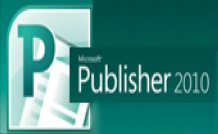
¿CUAL ES LA IMPORTANCIA DE PUBLISHER?
Publisher es un programa de Microsoft, que nos brinda cantidades de herramientas en las que podemos realizar, calendarios, volantes, folletos, anuncios, paginas web, cartas, etc.ofrece una gran variedad de opciones que nos permite crear publicaciones con facilidad.
Publisher, además de ser de gran ayuda para el campo de la publicación, también es una gran ayuda para pequeñas empresas que no cuentan con profesionales en este campo, es un programa realmente sencillo de manejar y que todo computador lo ofrece.
¿COMO SE MANEJA PUBLISHER?
Ejecuta Microsoft Publisher. Puedes hacer doble clic en su icono en tu escritorio si lo tienes. De lo contrario, haz clic en el botón "Inicio". Apunta a "Programas" o a "Todos los programas". Haz doble clic en "Microsoft Publisher" (debe estar en la carpeta "Microsoft Office"). Publisher se abrirá en la pantalla "Inicio".
Expande "Publicaciones para imprimir" desde el panel de tareas a la izquierda si estás usando Publisher 2003. Si tienes Publisher 2007, asegúrate de que "Inicio" esté seleccionado en el panel de tareas. En la sección inferior del panel de tareas verás una lista de tipos de publicaciones desde la que puedes elegir.
Selecciona un tipo de publicación desde la lista haciendo clic en él una vez con el ratón. Elige una subcategoría de la lista para ver una galería de estilos para este tipo de publicación. Para este ejemplo hemos seleccionado "Tarjetas de invitación" desde la lista de tipos de publicaciones y "Fiesta de cumpleaños" como subcategoría. Elige un diseño que te guste y haz doble clic en él. A continuación, se abrirá una nueva página de Publisher con este diseño.
Realiza cambios al estilo y formato del diseño usando el panel de tareas a la izquierda. Haz clic en "Esquemas de colores" si quieres seleccionar un grupo de colores diferentes para la publicación. Haz clic en "Opciones de página" si quieres alterar el tamaño de la publicación o la forma en la que se dobla si es una tarjeta o un diseño de Publisher similar. La opción de "Esquemas de fuente" te permitirá elegir un conjunto de fuentes alternativo.
Cambia los gráficos en el diseño haciendo clic en la imagen para seleccionarla. Haz clic con el botón derecho y apunta a "Cambiar imagen". Elige "Imágenes prediseñadas" o una imagen desde un archivo. Localiza el gráfico que quieras e insértalo.
Escribe el texto directamente en los cuadros de texto proporcionados, escribiendo encima de ellos o eliminado cualquier texto de muestra. Trabaja en páginas diferentes de la publicación usando los botones de página de la parte inferior de la ventana. Guarda tu publicación e imprímela cuando este lista.





No hay comentarios:
Publicar un comentario